Win11系統更新后隱藏分區自動顯示怎么辦?
許多用戶在使用電腦的時候每次有更新,就會很自覺的去升級。但是到了Windows11系統中,不少用戶在使用電腦的時候發現自己的電腦在升級后,隱藏分區自動跑出來了,那么這要怎么辦呢?下面小編就帶著大家一起看看吧!
操作方法:
1、在Windows搜索框中輸入windows powershell,選擇windows powershell(管理員)
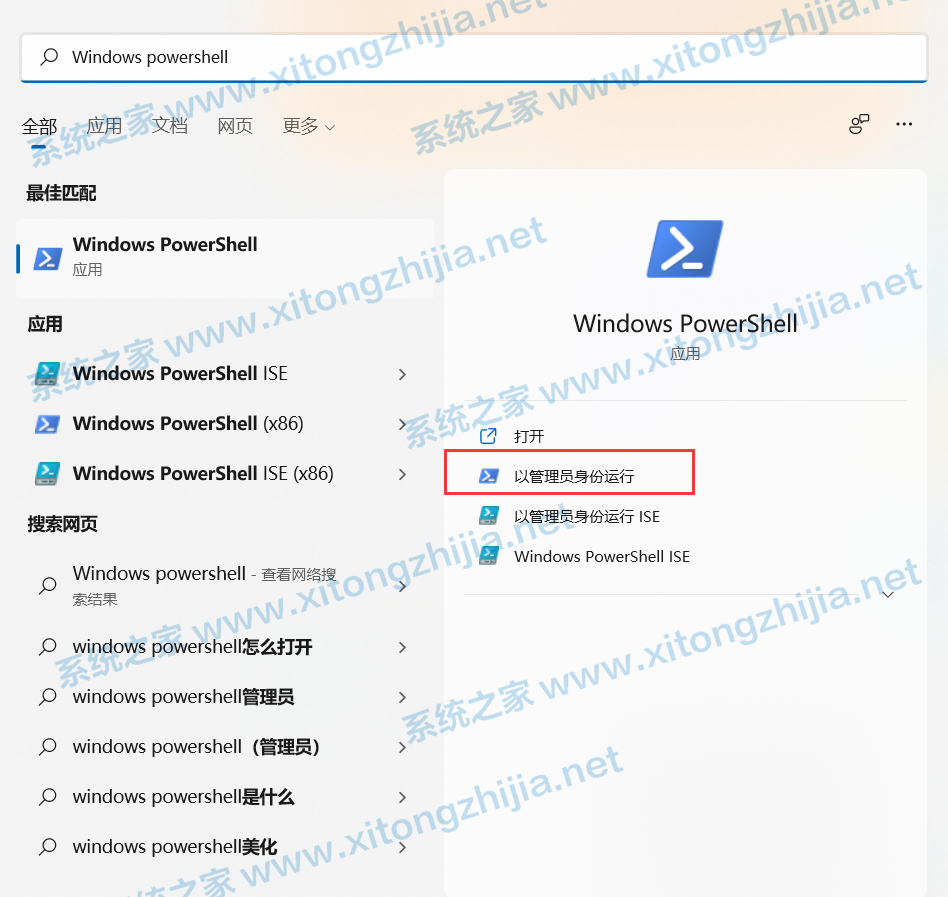
2、打開CMD命令窗口后,在命令提示符窗口中輸入“diskpart”命令并回車,如下圖所示。

3、接著在 DISKPART》 命令后輸入新命令并回車:list volume 即可“列出所有卷”,此命令可以幫助你看到電腦中的所有硬盤分區。從下圖我們可以看到卷5顯示的盤符是E盤。當然有些卷標會有不同的,按當前電腦實際情況進行操作。
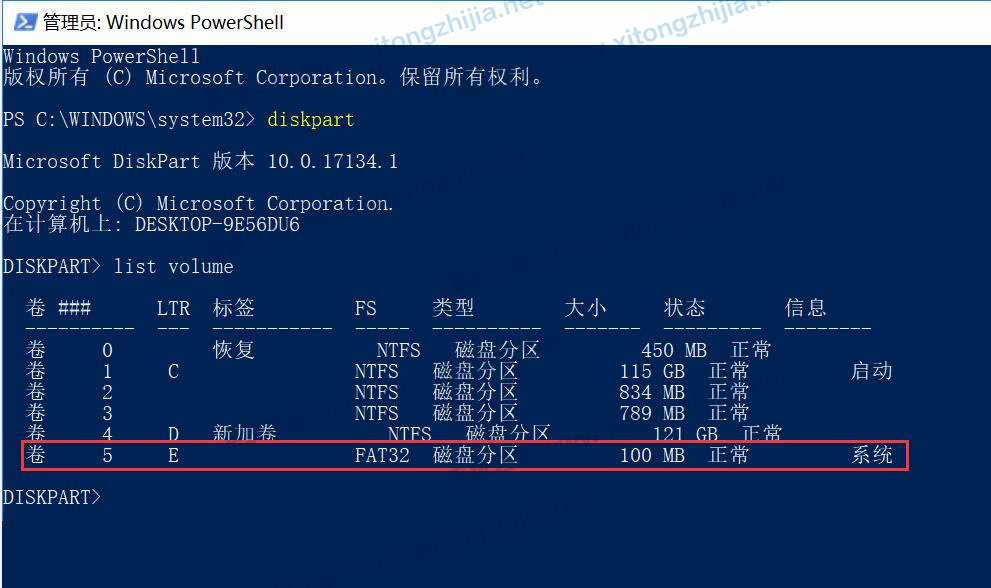
4、我這里需要刪除的盤符E盤對應的卷號是5,所以在命令“=”后面填入5,輸入命令并回車: select volume=5 ,這樣就選中了需要隱藏的卷標,如圖:
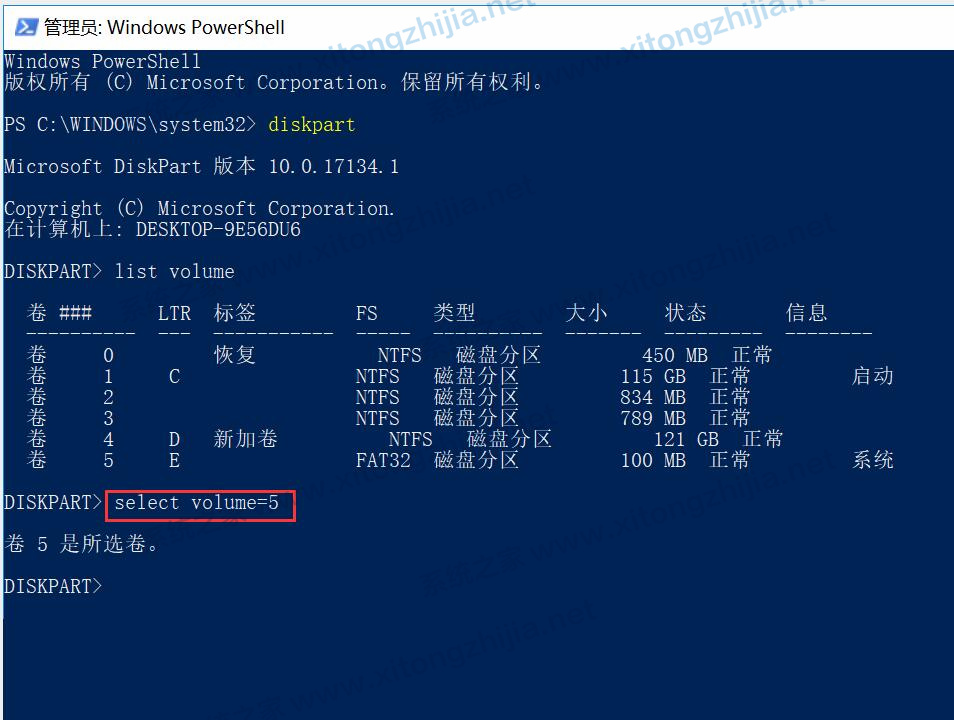
5、接著輸入新命令并回車:remove letter=D 按下回車鍵執行命令,刪除恢復分區的盤符即可隱藏該磁盤分區了。
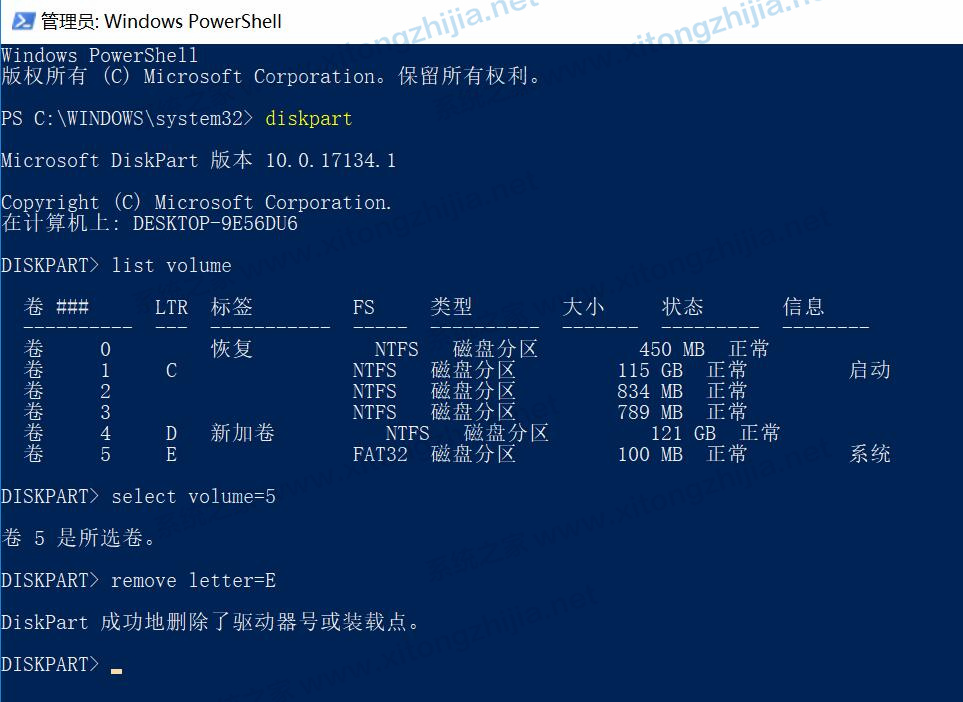
但如果我們不想隱藏它,只是不想讓它占用E/D/F磁盤盤符可以按下面方法進行操作:
通過Diskpart命令,“list volume”命令顯示所有分區,使用“select volume=1”命令選中恢復分區,接著輸入命令并回車:assign letter=Z 其中,“=”后面即新盤符,或者GHIJKL……任意未分配的磁盤即可!
相關文章:
1. 企業 Win10 設備出現開始菜單和任務欄快捷方式消失問題,微軟展開調查2. Windows Modules Installer Worker是什么進程?硬盤占用100%的原因分析3. UOS應用商店不能用怎么辦? uos系統應用商店不能使用的解決辦法4. 統信uos怎么顯示隱藏文件? uos文件管理器隱藏文件的顯示方法5. 統信uos操作系統怎么激活? 統信UOS系統家庭版激活教程6. mac程序沒反應怎么辦 mac強制關閉程序的方法7. 華為筆記本如何重裝系統win10?華為筆記本重裝Win10系統步驟教程8. 統信UOS系統怎么禁止窗口特效? 統信關閉窗口特效的技巧9. 更新FreeBSD Port Tree的幾種方法小結10. 如何雙啟動Win11和Linux系統?Win11 和 Linux雙系統安裝教程

 網公網安備
網公網安備